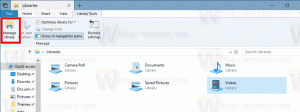Windows 10'da Dizin Oluşturma Seçenekleri Kısayolu Oluşturun
Bu yazıda, Windows 10'da Dizin Oluşturma Seçeneklerini açmak için özel bir kısayolun nasıl oluşturulacağını göreceğiz. Dizin ara seçeneklerini sık sık değiştirirseniz, örneğin aramadan belirli dosya türlerini ekleyin veya kaldırın. İşte nasıl yapılabileceği.
Reklamcılık
Bildiğiniz gibi, Windows Arama dizinleyici tarafından desteklendiğinden, Windows'taki arama sonuçları anında gerçekleşir. Windows 10 için yeni değil, ancak Windows 10, farklı bir algoritma ve farklı bir veritabanı kullanmasına rağmen öncekiler gibi aynı dizin oluşturucu destekli aramayı kullanıyor. Dosya adlarını, içeriklerini ve dosya sistemi öğelerinin özelliklerini indeksleyen ve bunları özel bir veritabanında saklayan bir hizmet olarak çalışır. Windows'ta dizinlenmiş konumların belirlenmiş bir listesi ve ayrıca her zaman dizine eklenen Kitaplıklar vardır. Bu nedenle, dosya sistemindeki dosyalar arasında gerçek zamanlı bir arama yapmak yerine, arama, sonuçların hemen gösterilmesini sağlayan dahili veritabanına bir sorgu gerçekleştirir.
Bu dizin bozulursa, Arama düzgün çalışmaz. Bir önceki yazımızda, yolsuzluk durumunda arama indeksinin nasıl sıfırlanacağını inceledik. Makaleye bakın:
Windows 10'da Arama Nasıl Sıfırlanır
Windows 10'da tek tıklamayla Dizin Oluşturma Seçeneklerini açmak için özel bir kısayol oluşturabilirsiniz.

Windows 10'da Dizin Oluşturma Seçenekleri kısayolunu oluşturmak için, aşağıdakileri yapın.
- Denetim Masası'nı açın.
- Tip indeksleme seçenekleri Denetim Masası'nın arama kutusunda. Listede 'Dizin Oluşturma Seçenekleri' öğesi görünecektir.

- Şimdi, Masaüstünüze sürükleyip bırakın. Windows sizin için yeni bir kısayol oluşturacaktır. Aşağıdaki ekran görüntüsüne bakın:


Oldukça kolay, değil mi?
Alternatif olarak, aynı kısayolu özel bir kısayol kullanarak manuel olarak da oluşturabilirsiniz. RunDll32 komutu veya bir CLSID komutu. Nasıl yapılabileceğini görelim.
Windows 10'da El İle Dizin Oluşturma Seçenekleri Kısayolu Oluşturun
- Masaüstünüzdeki boş alana sağ tıklayın. Bağlam menüsünde Yeni - Kısayol'u seçin (ekran görüntüsüne bakın).

- Kısayol hedef kutusuna aşağıdaki komutu yazın veya kopyalayıp yapıştırın:
rundll32.exe shell32.dll, Control_RunDLL srchadmin.dll
Alternatif olarak, aşağıdaki komutu kullanabilirsiniz:
kaşif kabuğu{87D66A43-7B11-4A28-9811-C86EE395ACF7}Onlar da aynısını yapıyorlar.

- Kısayolun adı olarak "Dizin Oluşturma Seçenekleri" satırını tırnak işaretleri olmadan kullanın. Aslında, istediğiniz herhangi bir adı kullanabilirsiniz. Bittiğinde Bitir düğmesine tıklayın.

- Şimdi oluşturduğunuz kısayola sağ tıklayın ve Özellikler'i seçin.
 Kısayol sekmesinde dilerseniz yeni bir simge belirleyebilirsiniz. c:\windows\system32\srchadmin.dll dosyasındaki simgeyi kullanabilirsiniz.
Kısayol sekmesinde dilerseniz yeni bir simge belirleyebilirsiniz. c:\windows\system32\srchadmin.dll dosyasındaki simgeyi kullanabilirsiniz.
Simgeyi uygulamak için Tamam'a tıklayın, ardından kısayol özellikleri iletişim penceresini kapatmak için Tamam'a tıklayın.
Şimdi, bu kısayolu uygun herhangi bir konuma taşıyabilirsiniz, görev çubuğuna veya Başlat'a sabitleyin,Tüm uygulamalara ekle veya Hızlı Başlat'a ekle (bkz. nasıl yapılır Hızlı Başlatmayı etkinleştir). Ayrıca genel bir kısayol tuşu atayın kısayolunuza.